Notre mobile peut être utilisé pour beaucoup de choses, mais c'est aussi un assistant parfait pour nous rappeler tous les rendez-vous ou tâches que nous avons en attente . Samsung les mobiles avec OneUI ont un outil parfait pour cette tâche, appelé " Rappel »Et que nous retrouvons dans les options de notre calendrier.

Dans de nombreux cas, les meilleures fonctionnalités sont plus cachées qu'elles ne devraient l'être. L'un d'eux est «Rappel» ou rappels de Samsung. Nous devrons plonger dans le calendrier Samsung pour le trouver, mais nous vous guiderons pas à pas. Avec cet outil, nous pouvons créez autant de rappels que vous le souhaitez , et le mobile nous avertira lorsque le jour est arrivé ou même nous rappellera toujours la tâche, au cas où c'est quelque chose de quotidien. De plus, nous pouvons le configurer à notre mesure même en ajoutant une image au rappel.
Comment créer les «rappels»
En activant les rappels, nous oublierons que quelque chose peut être oublié. Il laisse également derrière lui des choses écrites sur un papier qui est perdu ou en utilisant les alarmes d'horloge, qui ont été créées à cet effet. Dans le cas des mobiles Samsung avec Une interface, nous devrons faire glisser un doigt vers le haut pour accéder à l'écran de notification. Une fois fait nous devrons cliquer sur le calendrier Samsung . Maintenant, nous allons cliquer sur les trois lignes horizontales pour voir le menu et nous allons toucher l'option Rappel. Une fois à l'intérieur, nous n'aurons plus qu'à cliquer sur «Ecrire un rappel» pour commencer à configurer l'avis.
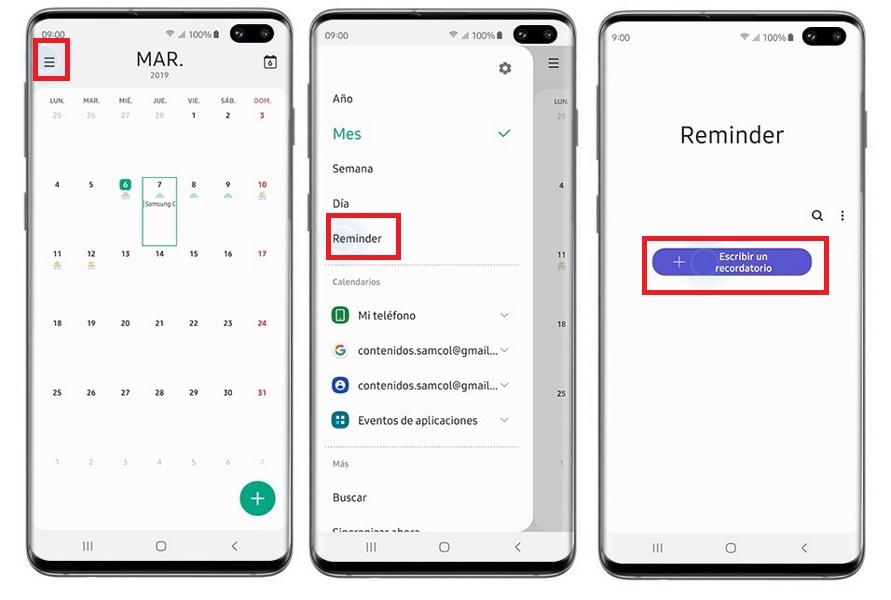
Définir les détails du rappel
L'étape suivante consiste à saisir le nom de la note qui contiendra le rappel. Ensuite, nous touchons à «l'heure» et définissons les conditions de l'avis, telles que les jours de la semaine où le rappel aura lieu et l'heure précise. Une fois terminé, cliquez sur «Terminé». La prochaine étape nous permet d'ajuster la période de répétition du rappel , car il peut être rappelé chaque semaine ou non répété. Enfin, nous choisirons si, lorsque l'avis de rappel retentit, il ne le fait qu'une seule fois ou s'il continue à sonner jusqu'à ce que nous décidions de le désactiver.
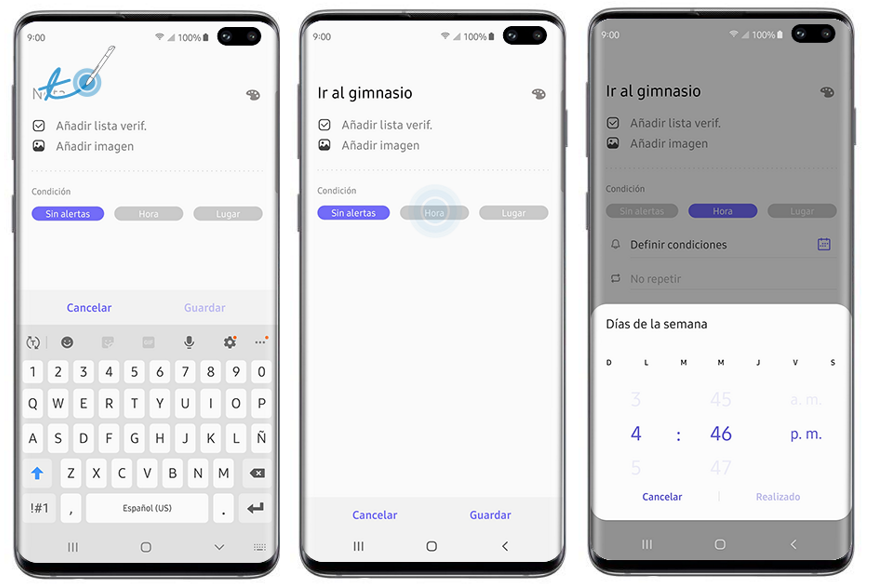
Ajoutez une image, la touche finale
De plus, et bien que ce ne soit pas la partie la plus importante de la fonction, nous pouvons ajouter une image qui peut être liée au rappel, pour rendre la fonction encore plus visuelle. Cette option peut être sélectionnée juste en dessous du nom du rappel. En cliquant sur «Ajouter une image», nous pouvons sélectionner celle qui correspond le mieux au rappel.
